
3D-Analyze: DirectX9 na DirectX7 kartě? | Kapitola 2
Seznam kapitol
Možná jste už o této utilitce slyšeli, možná ji už používáte, ale možná o ní slyšíte poprvé a to by při její užitečnosti byla určitě škoda! V článku se pokusím tak trochu spojit recenzi s návodem, takže i ti z vás, kteří program znají, ale nenaučili se ho ještě používat, zde jistě najdou mnoho zajímavého. Hlavně pro vlastníky karet ze série Voodoo či KYRO je tento program doslova nutností, chtějí-li alespoň spustit moderní hry. Stejně tak i vlastníkům starších GeForce anebo Radeonů bez podpory Pixel Shaderů se bude jistě hodit, ale má i mnoho zajímavých funkcí pro majitele těch nejmodernějších 3D akcelerátorů anebo pro ty, co je hlouběji zajímá dnešní počítačová 3D grafika anebo chtějí ladit a měřit výkon.
Říkáte si, k čemu to asi může být dobré? - vypnutý rendering, tedy žádné vykreslování, což prakticky po přejití do 3D (Direct3D, OpenGL) znamená černou obrazovku počítače (anebo stálé zobrazení 2D desktopu). Odpověď je snadná. Takto můžete vidět, čeho je schopen váš procesor (resp. subsystém cpu, čipset a operační paměť), když není limitován sběrnicí AGP a grafickou kartou.
První použití 3DA
Ukažme si tedy (na příkladu 3Dmarku2001 SE), jak spustit 3D aplikaci s vypnutým renderingem a zároveň se tak naučíme základy použití 3DA. Z adresáře, kam jste rozbalili utilitku ji spusťte pomocí 3DAnalyze.exe. Objeví se následující okno s mnoha nastaveními:
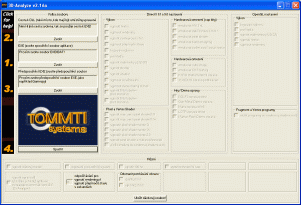
i
Zdroj: PCTuning.cz
|
My se ale budeme v tomto případě zajímat jen o dvě části tohoto okna. Nejprve se podíváme na tu, kterou budeme potřebovat při každém použití programu, tedy část nazvanou "Volba souboru":
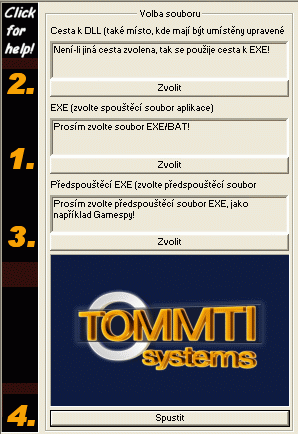
i
Zdroj: PCTuning.cz
|
Na příkladu 3Dmarku pochopíme jeho použití. Nejprve klepneme na tlačítko Zvolit v pod okénkem nadepsaným EXE. Pro intuitivnost je vlevo označeno žlutou číslicí 1. V následujícím otevíracím dialogu vybereme spouštěcí soubor aplikaci, pro niž chceme 3DA použít (tedy v tomto případě najděte na disku soubor 3Dmark2001SE.exe).
Všimněte si, že okno nadepsané Cesta k DLL nyní již obsahuje cestu k tomuto EXE. To však v případě 3Dmarku není správně (ve většině her však ano), protože budeme "hackovat" :-) soubor e2_d3d8_driver_mfc.dll a ten se nachází v adresáři e2driver. Tudíž zvolíme jakýkoliv soubor z podadresáře e2driver (jde nám jen o cestu k DLL).
Protože 3Dmark nemá žádné předspouštěcí EXE (což známe například z No One Lives Forever 2, kde samotá hra se spouští pomocí nolf2.exe, ale nejdříve musíme projít předspouštěcím dialogem lithtech.exe a aby si s tím 3DA poradil musíme mu to v kroku označeném jako 3. říct tak, že toto předspouštěcí EXE vybereme), můžeme již nyní přeskočit rovnou ke kroku označeném žlutou číslici 4. a prostě aplikaci spustit. Nyní jako grafickou kartu uvidíme, ne název našeho akcelerátorů vyčtený z ovladačů, ale "3DAnalyze v2.1 - http://www.tommti-systems.com". Toto samotné by nám k ničemu moc nebylo, protože 3Dmark by fungoval jako obvykle. Takže před tím, než stiskneme spustit, si pojďme pohrát s nějakými volbami:





